Опубликовано
09 октября 2024
Опубликовано: 09 октября 2024
Обновлено: 28 ноября 2024
Время чтения: ~ 23 минуты

Система безопасности может состоять из разного оборудования. Например, в любом крупном проекте используют сервер для видеонаблюдения. Он может работать с десятками и даже сотнями потоков. На небольших объектах и в домашних системах выбирают подключение IP-камеры к регистратору или ПК. Для экономии можно воспользоваться облачными сервисами, чтобы не тратить деньги на локальное хранилище. А удаленный контроль? Есть приложения для подключения камеры видеонаблюдения к телефону.
Устройств много. Мы расскажем, как подключить современные IP-камеры ко всем ним.
Существует несколько способов:
- Как интегрированное устройство (по родному протоколу).
- По ONVIF.
- По RTSP.
- По PSIA.
- По HTTP.
Работоспособность каждого из вариантов зависит от версии прошивки IP-камеры (firmware).
Подключение IP-камеры как интегрированного устройства
Этот метод еще называют «по родному протоколу». Если разработчики ПО написали код специально под определенную марку или модель видеокамеры, то ее можно легко добавить (интегрировать) в программу, не опасаясь проблем с совместимостью.
Преимущества «родного протокола»:
- Стабильность.
- Предсказуемость.
- Оптимизация.
- Учет возможностей и особенностей видеокамеры.
В теории это означает, что все должно работать безупречно. Программа будет изначально знать о возможностях устройства, и предоставлять доступ к ним. Пользователь не столкнется с проблемой, когда камера, допустим, PTZ (Pan-tilt-zoom), но в приложении нельзя наклонять и поворачивать ее. ПО будет запрашивать только те данные, которые устройство может предоставить. Например, если модель не поддерживает звук, то программа не станет пытаться получить аудиодорожку.
На практике этот процесс не всегда такой безупречный, как в теории. Бывает так, что ПО поддерживает не все функции видеокамеры, особенно если это какая-нибудь новинка. Разработчики могут восполнить эти пробелы в будущих обновлениях. Пользователю же стоит заранее уточнять, какие именно функции доступны в текущей версии конкретного ПО для конкретного устройства.
Подключение сетевой IP-камеры по «родному протоколу» выполняется в три шага:
- Убедитесь, что в программе есть поддержка данной марки или модели видеокамеры.
- Введите в интерфейс ПО нужную информацию: IP-адрес камеры, логин и пароль для авторизации.
- Укажите марку или конкретную модель устройства. ПО автоматически подстроится под него.
Если все прошло успешно, то можно рассчитывать на стабильную и предсказуемую работу программы с добавленной в систему камерой. Софт будет требовать от нее только то, что предусмотрено производителем устройства, и не запросит лишнего:
- Видеопоток.
- Изменение настроек записи: разрешение, угол обзора и т.д.
- Аудиопоток. Если IP-камера «немая», то ПО не будет пытаться получить с нее звук.
- Копирование данных с карты памяти.
- Поворотно-наклонные механизмы. Если они есть, то пользователь сможет управлять ими.
- Информацию о состоянии внутренних датчиков.
- Управление тревожными выходами.
Подключение IP-камеры по ONVIF
ONVIF (Open Network Video Interface Forum) — это международный отраслевой форум, который создал одноименный протокол для различных IP-устройств, включая цифровые видеокамеры. Приборы, которые поддерживают этот стандарт, могут взаимодействовать друг с другом, независимо от производителя.
Подключение IP-камер по ONVIF даже проще, чем по «родному протоколу»:
- Убедитесь, что и камера, и ПО для системы наблюдения поддерживают этот стандарт.
- Подключите камеру к вашей сети.
- Найдите ее в приложении (воспользуйтесь функцией поиска устройств) и зарегистрируйте в системе.
Преимущества такого подключения:
- Совместимость между устройствами разных производителей.
- Десятки поддерживаемых функций, работа которых гарантирована.
- Простота. Пользователю даже не нужно знать марку и модель своей видеокамеры — достаточно просто убедиться, что устройство поддерживает ONVIF.
Недостатки при подключении по ONVIF:
- Нужно заранее уточнять, какие функции этого стандарта поддерживает сама IP-камера. У каждой модели этот список может быть разным.
- Если какая-либо функция не предусмотрена протоколом, то она не будет работать.
Подключение IP-камеры по RTSP
Самый надежный вариант, но с функциональностью, ограниченной до базового уровня. Суть в том, что видеопотоки будут передаваться в формате MPEG4/H.26x по RTSP — протоколу, который давно поддерживается большинством камер и программ для наблюдения. Пользователю не придется узнавать марку, модель и даже версию прошивки своего устройства.
С другой стороны, при подключении по RTSP можно передавать только видео и аудио. Других функций нет. Этот способ пригодится в тех случаях, когда интеграция через «родной протокол» или по ONVIF невозможна.
Подключение IP-камеры по PSIA
PSIA (Physical Security Interoperability Alliance) — это международный отраслевой консорциум, который создал свой одноименный стандарт для устройств безопасности. Суть та же, что и у ONVIF: все, что поддерживает PSIA, совместимо друг с другом и может быть интегрировано в единую сеть, даже если речь о продуктах разных производителей.
Этот стандарт не так широко распространен. По сравнению с ONVIF, плюсы и минусы те же, процесс подключения аналогичный, но список поддерживаемых функций короче.
Подключение IP-камеры по HTTP
Позволяет передавать только MJPEG-файлы, поэтому данным методом пользуются еще реже, чем PSIA. Современные IP-камеры поддерживают H.264, что делает HTTP устаревшим и невостребованным протоколом.
Для подключения камеры нужно:
- Блок питания (адаптер) или PoE-коммутатор/инжектор. PoE (Power over Ethernet) — это технология передачи и данных, и электроэнергии по Ethernet-кабелю; коммутатор позволяет подключить несколько IP-камер, инжектор — как правило, одну.
- Кабель Ethernet — витая пара U/UTP категории 5e. Нужен для передачи сигнала (и электричества, если пользоваться PoE).
- Кабель питания — двухжильный ШВВП с сечением 0,75 мм^2^ и нужной вам длиной. Понадобится только, если камера будет подсоединена к адпатеру. Не нужен, если использовать PoE.
При наружной прокладке следует брать уличные кабели — их оболочка выдержит влагу и УФ-лучи. Альтернативное решение — обернуть провода в гофру из полиэтилена низкого давления (обычно черная).
Витая пара: подготовка своими руками
Нужные материалы и инструменты:
- Разъем для подключения питания. Требуется только при использовании соответствующего кабеля.
- 2-4 коннектора RJ-45 для 1-2 Ethernet-шнуров соответственно.
- Нож для снятия изоляции кабеля.
- Обжимка для крепления коннекторов RJ-45 на Ethernet-шнуры.
- Отвертка, размер которой подходит для установки разъема питания на двухжильный кабель.
Первый этап — подготовка шнура для подключения питания IP-камеры. Если она будет подключена к PoE-коммутатору/инжектору, то пропустите это:
- Зачистите один конец кабеля с помощью ножа, оголив его жилы (каждая окрашена в свой цвет). Изолируйте его.
- Зажмите коричневую жилу в разъем штекера со знаком «+», а синюю подключите к «-». Не перепутайте, потому что ценой неправильного подключения может стать ваша видеокамера.
- Сделайте то же самое с другим концом кабеля.
Далее — подготовка Ethernet-шнура (витой пары U/UTP категории 5e):
- Возьмите один конец провода.
- Зачистите на нем 2 сантиметра поверхностного слоя. Ничего страшного, если получилось на несколько миллиметров больше или меньше.
- Выпрямите каждую отдельную жилу.
- Расположите их в следующем порядке (слева-направо): оранжево-белая, оранжевая, зелено-белая, синяя, сине-белая, зеленая, коричнево-белая, коричневая.
- Обрежьте эти жилы до 1 сантиметра.
- Не меняя очередности цветов, вставьте их в коннектор RJ-45 (расположите его контактной стороной вверх).
- Обожмите край провода.
- Повторите шаги 1-7 для второго края.
Это самое бюджетное и простое решение. Минус в том, что вы займете порт для выхода в интернет. У компьютера пропадет доступ к сети, если он только не оснащен Wi-Fi модулем.
При использовании PoE схема подключения будет такой:
- Вставьте один конец Ethernet-кабеля в камеру.
- Другой — в коммутатор или инжектор.
- Подключите коммутатор/инжектор к компьютеру.
Если не используете PoE, то схема будет следующей:
- Вставьте один конец Ethernet-кабеля в LAN-разъем камеры.
- Другой — в аналогичный разъем компьютера.
- Подсоедините камеру к источнику электроэнергии с помощью кабеля питания.
Альтернативный вариант — использовать USB компьютера. Необходимо, чтобы в самой камере был этот разъем. Стандартная максимальная длина USB-кабеля — 5 метров, что не всегда недостаточно.
Далее процесс подключения таков:
- Проверьте индикатор питания на камере (и на PoE-устройстве, если задействовали его).
- Определите IP-адрес своей локальной сети: зайдите в «Центр управления общим доступом и сетями» -> найдите строку «Подключения» и кликните на ее значение (синее справа) -> в появившемся окне нажмите на «Сведения -> найдите строку «Шлюз по умолчанию IPv4» — там нужная информация.
- Найдите IP-адрес камеры. Он должен быть написан в инструкции или на заводской наклейке. Можно узнать его через программное обеспечение от производителя, если оно есть.
- Убедитесь, что IP-адресу камеры назначен тот же диапазон, что и локальной сети. Например, если айпи ЛС — 192.168.1.x (x — число, уникальное для каждого устройства), то и адрес камеры должен быть вида 192.168.1.z (z — уникальное значение, отличное от других устройств в этой сети). Изменить его можно с помощью того же программного обеспечения от производителя или аналогичной программы от сторонних разработчиков.
Финал:
- Зайдите в любой интернет-браузер.
- Введите в адресную строку IP-адрес вашей камеры. Помните, что он должен быть в том же диапазоне, что и локальная сеть, к которой подключено устройство.
- В появившемся окне введите логин и пароль от камеры. Они должны быть указаны в инструкции или на корпусе. Это простые комбинации букв и чисел, наподобие admin/12345, admin/password и т.д.
- Откроются настройки, которые вы можете менять по своему усмотрению. Это значит, что камера успешно подключена к ПК. В этом случае — напрямую.
Более эффективный вариант — подключить камеру сразу к роутеру. Это позволит сохранить Ethernet-порт компьютера для выхода в интернет.
Программы для подключения камеры видеонаблюдения к персональному компьютеру
Список лучших:
- Security Eye. Полностью бесплатная программа со всеми функциями профессионального ПО. В ней можно делать скриншоты, редактировать ролики, менять их скорость и разрешение, сохранять в разных форматах. Есть нативная интеграция с дополнительными компонентами камер, наподобие датчиков движения и освещенности, громкоговорителей и т.д. Программа требовательна к железу: для нее нужно минимум 1 Гб оперативной памяти и 2 Гб внутренней.
- Deskshare IP Camera Viewer. Популярная бесплатная программа для подключения IP-камеры почти любого производителя (более двух тысяч поддерживаемых моделей). Проста в установке и настройке. Предлагает отличный набор функций, включая одновременный просмотр до 4 потоков. С другой стороны, ее возможности уступают платным решениям, а сборки с неофициальных сайтов почти всегда содержат вирусы.
- iVideon. Платная версия создана для бизнеса. Бесплатная — для домашнего пользования, и предлагает на удивление много функций. Интерфейс простой, легкий в освоении. ПО дает плюс-минус те же возможности, что и другие программы из этого списка, но здесь внедрили распознавание лиц (хоть оно и нередко сбоит). Возможно, у iVideon одно из лучших Андроид-приложений для IP-камер. Руководства по подключению и настройки, к сожалению, нет.
- Xeoma. Мощный профессиональный софт. Совместим почти с любыми типами камер. Большинство функций доступно по платной подписке: паттерны поведения, продвинутая система мониторинга, самодиагностика всех записывающих устройств и т.д. Интерфейсу не хватает простоты и дружелюбности. Бесплатная версия допускает только 4 видеопотока, и практически все возможности программы сведены к нулю.
- Genius Vision. Платный продвинутый программный комплекс, который создан с прицелом на коммерческое пользование (в домашних сценариях его потенциал останется нераскрытым). Поддерживает почти все типы камер, а также сопутствующие модули (датчики движения, громкоговорители и т.д.). Предлагает профессиональные средства мониторинга и продуманный многофункциональный интерфейс. Минусов два: редкие обновления и отсутствие понятного встроенного руководства.
Это удобный способ организации видеонаблюдения, так как он позволяет упростить установку и избежать прокладки проводов. Однако этот метод требует точной настройки как самой камеры, так и роутера, чтобы обеспечить надежную связь и стабильную передачу видеопотока.
Схема подключения:
- Убедитесь, что ваша IP-камера поддерживает подключение через Wi-Fi.
- Запитайте ее и временно соедините с компьютером по сетевому кабелю. Это нужно для первичной настройки.
- Введите IP-адрес камеры в любом браузере.
- Войдите в ее настройки, используя логин и пароль по умолчанию. Они должны быть указаны в инструкции или на корпусе.
- Найдите раздел настроек сети и выберите опцию подключения через Wi-Fi.
- Введите название вашей сети и пароль от нее.
- После успешного подключения через Wi-Fi отсоедините Ethernet-кабель от компьютера и перезагрузите камеру. Теперь она должна работать через роутер.
Проверьте успешность подключения:
- Зайдите в настройки роутера и убедитесь, что камера видна в списке устройств.
- Вновь воспользуйтесь ее IP-адресом (введите его в браузере), чтобы получить доступ к веб-интерфейсу. Настройте параметры записи по своему усмотрению.
Проблемы и их решение:
- Если камера не подключается к роутеру, проверьте правильность ввода пароля сети.
- Ошибки в настройке шифрования (например, выбор неверного типа шифрования, такого как WEP вместо WPA2) могут стать причиной отказа в подключении камер к роутеру.
- Проверьте уровень сигнала Wi-Fi. Если камера находится слишком далеко от роутера, то это может вызвать потерю сигнала или прерывистую передачу видео.
- Убедитесь, что роутер и IP-камера работают на одной и той же частоте (2,4 ГГц или 5 ГГц). Многие модели поддерживают только диапазон 2,4 ГГц.
Современные модели могут отправлять данные на удаленные серверы — облако. Это удобный способ хранения видеозаписей, который защищает их от потери в случае повреждения или кражи оборудования. Файлы будут доступны в любое время и из любой точки мира, где есть доступ к интернету. Вдобавок, можно сэкономить бюджет на покупке жестких дисков.
Схема подключения видеокамеры к облаку:
- Убедитесь, что ваша модель поддерживает облачные сервисы. Это можно проверить в инструкции или на сайте производителя.
- Убедитесь, что у вас стабильное интернет-соединение.
- Выберите облачный сервис. Многие производители камер предоставляют свои собственные решения, но есть и сторонние альтернативы: Yandex Disk, Google Drive, Dropbox или специализированные хранилища под видеонаблюдение. Оформите платный тариф, если нужно.
- Зайдите в настройки записи камеры и найдите раздел, связанный с облачным хранением (cloud).
- Введите данные для подключения к сервису.
- Выставьте параметры передачи видеопотока. Убедитесь, что у вас достаточно места в облаке.
В зависимости от тарифа, облачное хранение может потребовать дополнительной оплаты. Это особенно касается клиентов, которые записывают и хранят терабайты данных.
Оба устройства созданы для долговременного хранения данных и позволяют настраивать сложные системы наблюдения. Видеосервер мощнее регистратора, поэтому может работать с сотнями камер. Наши модели обеспечивают централизованное управление всей системой, высокую производительность, стабильную работу и позволяют хранить большой объем информации.
Схема подключения к видеосерверу или регистратору:
- Убедитесь в их совместимости. Оба устройства должны поддерживать один и тот же протокол, например, ONVIF или PSIA.
- Подключите камеру к вашей локальной сети. Это можно сделать с помощью витой пары или через Wi-Fi роутер.
- Откройте интернет-браузер.
- Введите IP-адрес камеры. В появившемся окне — логин и пароль от нее.
- Подключите камеру к видеосерверу или регистратору в разделе управления настройками конфигурации.
- Сохраните изменения.
- Перезагрузите устройство.
После подключения IP-камеры нужна синхронизация:
- Зайдите в настройки, далее — в раздел «Управление каналами».
- Выберите пункт «Режимы».
- Определите канал.
- Добавьте устройство.
- Задайте его поиск.
- Введите пароль, сохраните изменения. Процедура подключения IP-камеры завершена.
Если нужно привязать два и более устройства, то повторите эту схему на каждом из них.
Дистанционное управление дает возможность контролировать обстановку из любой точки мира, где есть подключение к интернету. Это удобно для владельцев бизнеса, домашних пользователей и тех, кто хочет постоянно следить за объектом, находясь вдали от него.
Схема подключения камеры видеонаблюдения должна быть такой:
- Закажите услугу статического IP-адреса, чтобы упростить подключение. Ее можно оформить у вашего интернет-провайдера (как правило, платно). Статический IP-адрес остается неизменным, что позволяет подключаться к камере в любое время. Если такой услуги нет или она дорогая, то можете использовать динамический DNS (DDNS) сервис. Он сопоставляет ваше постоянное доменное имя с динамическим IP-адресом.
- В настройках маршрутизатора на вкладке «NAT» или «Port Forwarding» введите айпи камеры и назначьте ей порт (например, 8080 для HTTP-доступа или 554 для RTSP).
- Настройте удаленный доступ. Это можно сделать с помощью программного обеспечения от производителя IP-камеры или аналогичного приложения от сторонних разработчиков.
- Настройте параметры безопасности. Используйте сложные пароли, включите шифрование данных (если поддерживается камерой), ограничьте доступ по IP-адресу.
Эта функция получать уведомления онлайн, контролировать обстановку и просматривать архивы записей прямо с экрана мобильного устройства. Для подключения IP-камеры к телефону выполните следующие шаги:
- Установите программу для видеонаблюдения. Большинство производителей камер предоставляют свои мобильные приложения. Существуют и универсальные решения для разных брендов, но уже от сторонних разработчиков.
- Запустите приложение.
- Выберите опцию добавления новых камер.
- Отсканируйте с помощью программы QR-код. Он должен быть упаковке от видеокамеры, ее корпусе или в инструкции. Это автоматически введет информацию об устройстве в ПО.
- После этого камеру можно настроить и использовать через мобильное приложение.
Есть три способа:
- Подключение IP-камеры к адаптеру (блоку питания). Стандартный вариант для большинства моделей. Просто подключите устройство к розетке через адаптер, поставляемый в комплекте.
- Подключение IP-камеры с помощью PoE (Power over Ethernet). Позволяет одновременно передавать данные и питание по одному Ethernet-кабелю. Если камера поддерживает эту технологию, просто подключите ее к PoE-коммутатору/инжектору.
- Батарея/аккумулятор. Обеспечивает автономную работу, если ваша камера оснащена им. Требует периодической подзарядки.
Важно убедиться, что устройство получает стабильное питание, особенно если оно работает круглосуточно. В случае с PoE можно использовать резервные источники (например, ИБП), чтобы избежать прерываний записи.
Если речь о 32 и более единицах, то нужен видеосервер. Регистратор хуже в плане производительности, поэтому его лучше использовать в системах с 4-32 устройствами. Схема подключения IP-камер такая же, как мы описывали ранее.
Кроме того, можно настроить систему через роутер и использовать облачные сервисы. Так вы сможете хранить записи на удаленных серверах и дистанционно управлять IP-камерами.
Что нужно для подключения камеры системы видеонаблюдения?
Вам понадобятся:
- Блок питания (адаптер) или PoE-коммутатор/инжектор, если камера поддерживает эту технологию.
- Ethernet-кабель.
- Роутер (для беспроводного подключения IP-камеры).
- Кабель питания, если использовать адаптер. Не нужен, если камера будет запитана через PoE.
- Облако или локальное хранилище данных (ПК, видеосервер, регистратор, NAS).
- Приложение для камеры. Желательно от производителя или совместимый аналог от других разработчиков.
Как защитить подключение IP-камеры от взлома?
Примите следующие меры безопасности:
- Используйте сложные пароли.
- Обновляйте прошивку видеокамеры.
- Используйте двухфакторную аутентификацию.
- Включите шифрование данных, если камера поддерживает эту функцию.
- Установите фильтр по IP-адресу (белый список айпишников, которым разрешен доступ к системе).
- Используйте VPN (Virtual Private Network). Ваш настоящий IP-адрес будет зашифрован. Это значительно усложнит злоумышленникам перехват информации.
Возможно ли подключение IP-камеры без интернета?
Да. Видео можно будет сохранять по локальной сети на жесткие диски, карты памяти. Однако для подключения IP-камеры к облаку и удаленного доступа нужен интернет.
Мы рассмотрели все способы подключения IP-камеры. В паре с ней вы можете использовать ПК (прямое соединение), роутер, видеосервер, регистратор или облако. Для удаленного доступа можно связать устройство наблюдения с телефоном — весь мониторинг будет буквально в кармане.
Для подключения IP-камеры вам понадобится инфраструктура: Ethernet-шнур, а также PoE-коммутатор/инжектор или адаптер с кабелем питания. Для стабильной работы устройства нужно назначить ему статический IP-адрес (платная услуга, которую можно заказать у вашего интернет-провайдер) или динамический DNS (DDNS). Вдобавок, не забывайте о мерах безопасности: сложные пароли, обновление прошивок, шифрование данных, белые списки и VPN.
Вернуться к списку
Все способы:
- Как подключить IP-камеру
- Этап 1: Настройка камеры
- Этап 2: Просмотр изображения
- Подключение через Ivideon Server
- Подключение через IP Camera Super Client
- Вопросы и ответы: 0
IP-камера — сетевое устройство, передающее видеопоток через IP протокол. В отличие от аналоговых, транслирует изображение в цифровом формате, которое остается таким вплоть до отображения на мониторе. Устройства используются для удаленного контроля объектов, поэтому далее мы расскажем, как подключить IP-камеру для видеонаблюдения к компьютеру.
Как подключить IP-камеру
В зависимости от типа устройства, IP-камера может подключаться к ПК с помощью кабеля или Wi-Fi. Сперва необходимо настроить параметры локальной сети и авторизоваться через web-интерфейс. Сделать это можно самостоятельно, используя встроенные средства Windows или установив на компьютер специальное программное обеспечение, которое поставляется в комплекте с видеокамерой.
Этап 1: Настройка камеры
Все камеры, независимо используемого типа передачи данных, сперва подключаются к сетевой плате компьютера. Для этого понадобится USB или Ethernet-кабель. Как правило, он поставляется в комплекте с устройством. Порядок действий:
- Подсоедините видеокамеру к ПК с помощью специального кабеля и измените адрес подсети по умолчанию. Для этого запустите «Центр управления сетями и общим доступом». Попасть в это меню можно через «Панель управления» или кликнув по значку сети в трее.
- В левой части открывшегося окна найдите и нажмите на строку «Изменение параметров адаптера». Здесь отобразятся доступные для компьютера соединения.
- Для локальной сети откройте меню «Свойства». В открывшемся окне, на вкладке «Сеть», нажмите на «Протокол Интернета версии 4».
- Укажите IP-адрес, который использует камера. Информация указывается на наклейке устройства, в инструкции. Чаще всего производители используют
192.168.0.20, но у разных моделей информация может отличаться. Укажите адрес устройства в пункте «Основной шлюз». Маску подсети оставьте по умолчанию (255.255.255.0), IP — в зависимости от данных камеры. Для192.168.0.20измените «20» на любое другое значение. - В появившемся окне введите логин и пароль. Например, «admin/admin» или «admin/1234». Точные данные авторизации есть в инструкции и на официальном сайте производителя.
- Откройте браузер и в адресной строке введите IP-камеры. Дополнительно укажите данные авторизации (логин, пароль). Они есть в инструкции, на наклейке устройства (там же, где IP).
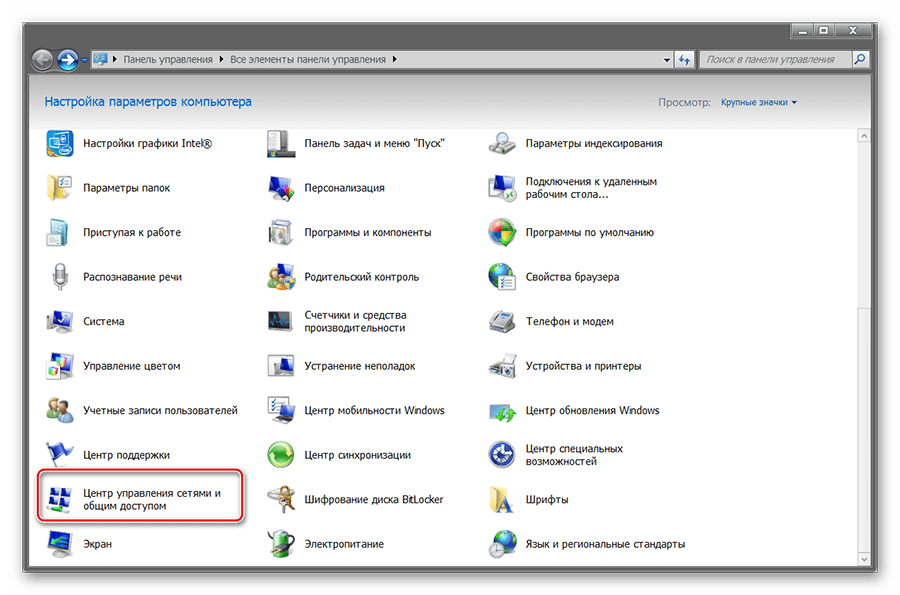
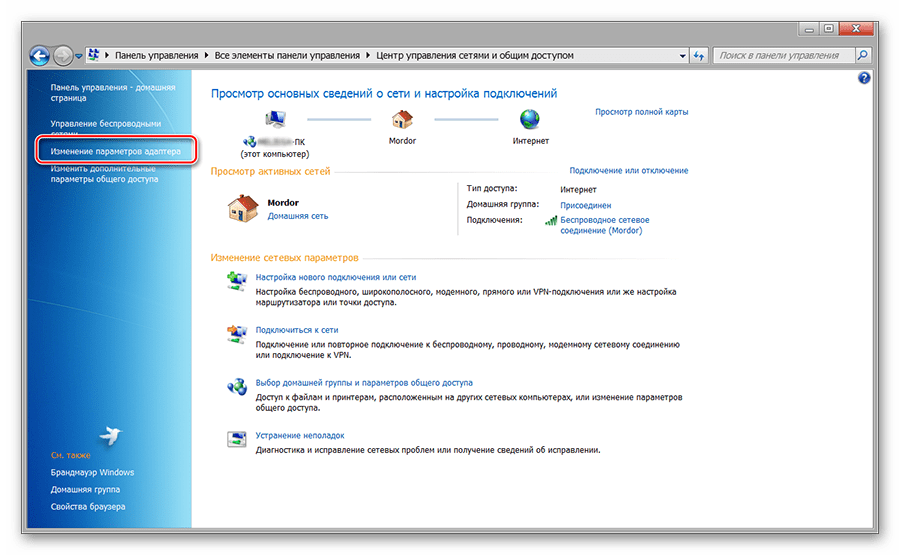
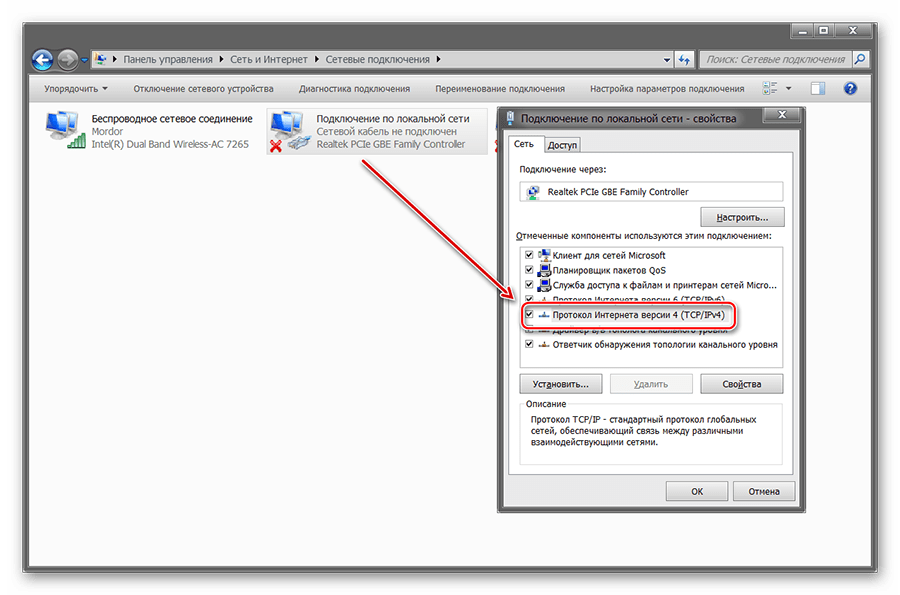
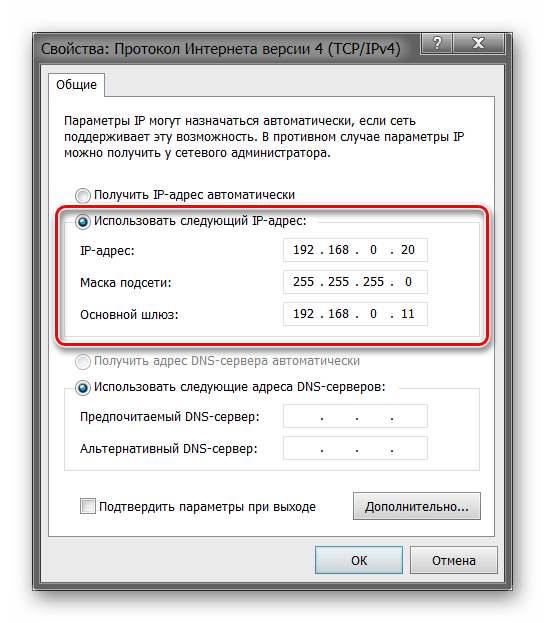
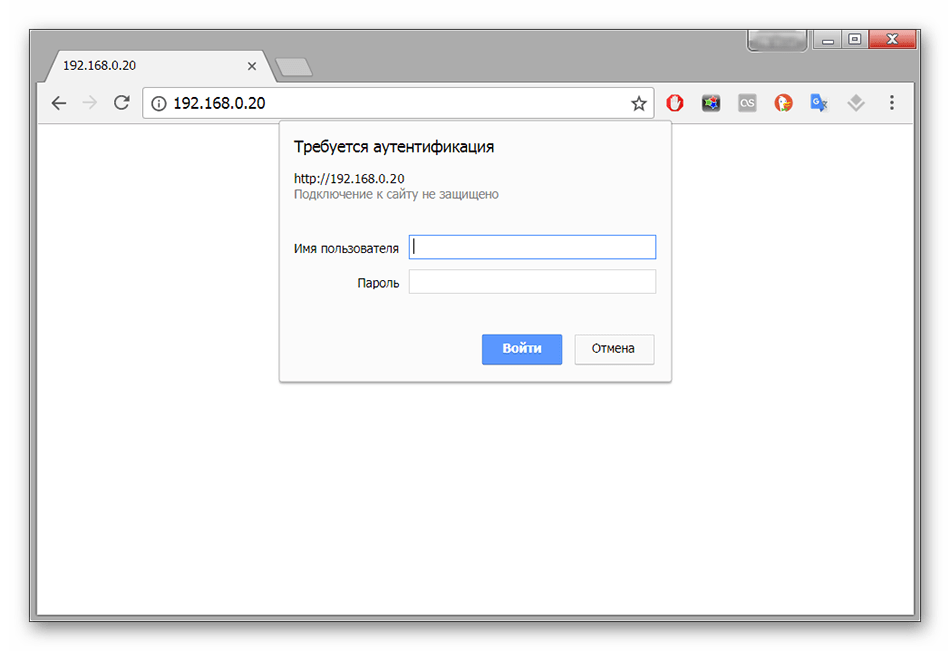
После этого появится веб-интерфейс, где можно отслеживать изображение с камеры, менять основные настройки. Если для видеонаблюдения планируется использовать несколько устройств, то подключайте их по отдельности и меняйте IP-адрес каждого в соответствии с данными подсети (через веб-интерфейс).
Этап 2: Просмотр изображения
После того, как камера подключена и настроена, получить с нее изображение можно через браузер. Для этого достаточно ввести ее адрес в строке браузера и авторизоваться с помощью логина, пароля. Удобнее осуществлять видеонаблюдение с помощью специального софта. Как это сделать:
- Установите программу, которая поставляется в комплекте с устройством. Чаще всего это SecureView или IP Camera Viewer — универсальное ПО, которое может использоваться с разными видеокамерами. Если диска с драйверами нет, то загрузите софт с официального сайта производителя.
- Откройте программу и через меню «Настройки» или «Settings» добавьте все подключенные к сети устройства. Для этого используйте кнопку «Add new» или «Add camera». Дополнительно укажите данные авторизации (которые используются для доступа через браузер).
- В списке появится перечень доступных моделей с подробной информацией (IP, MAC, название). При необходимости вы можете удалить подключенное устройство из списка.
- Перейдите на вкладку «Play», чтобы начать просмотр видеопотока. Здесь можно настроить расписание записи, отправку уведомлений и т.д.
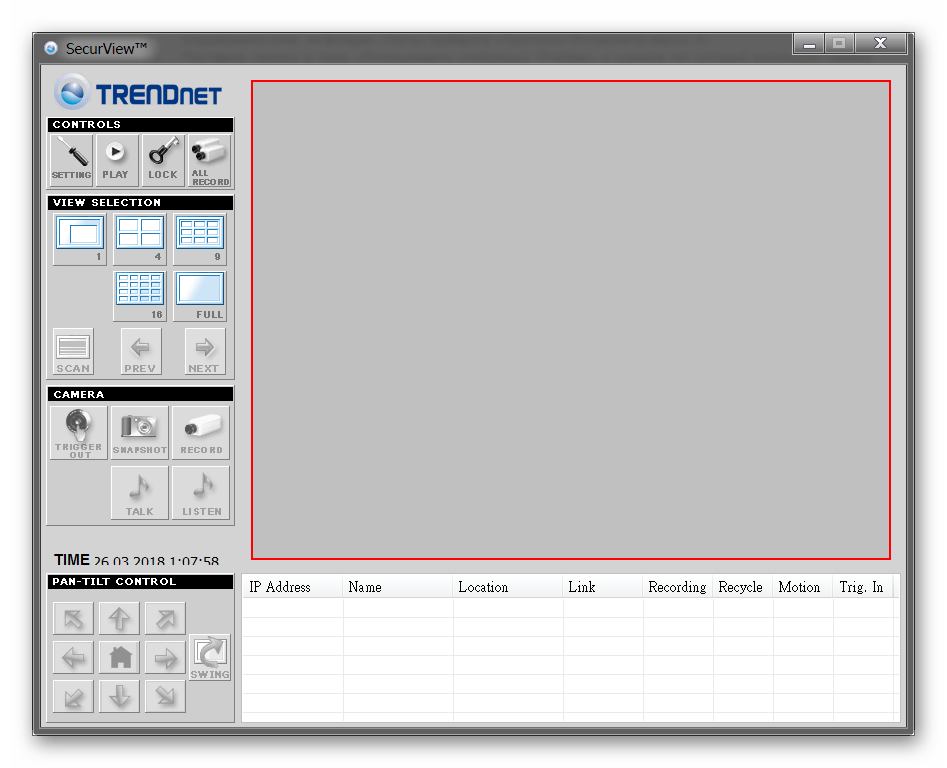
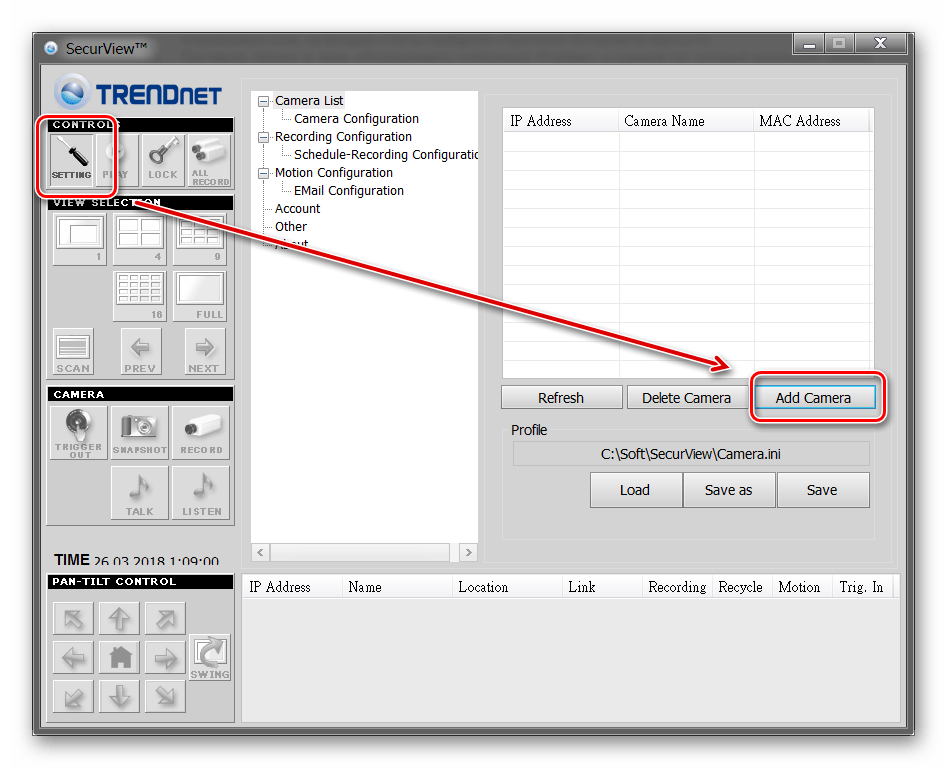
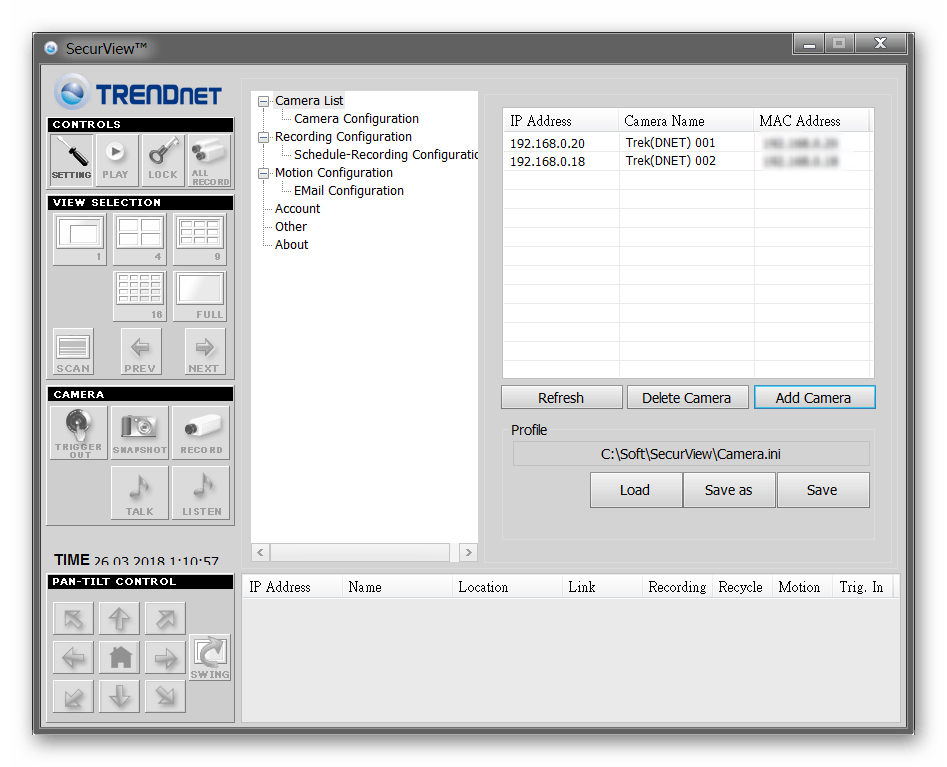
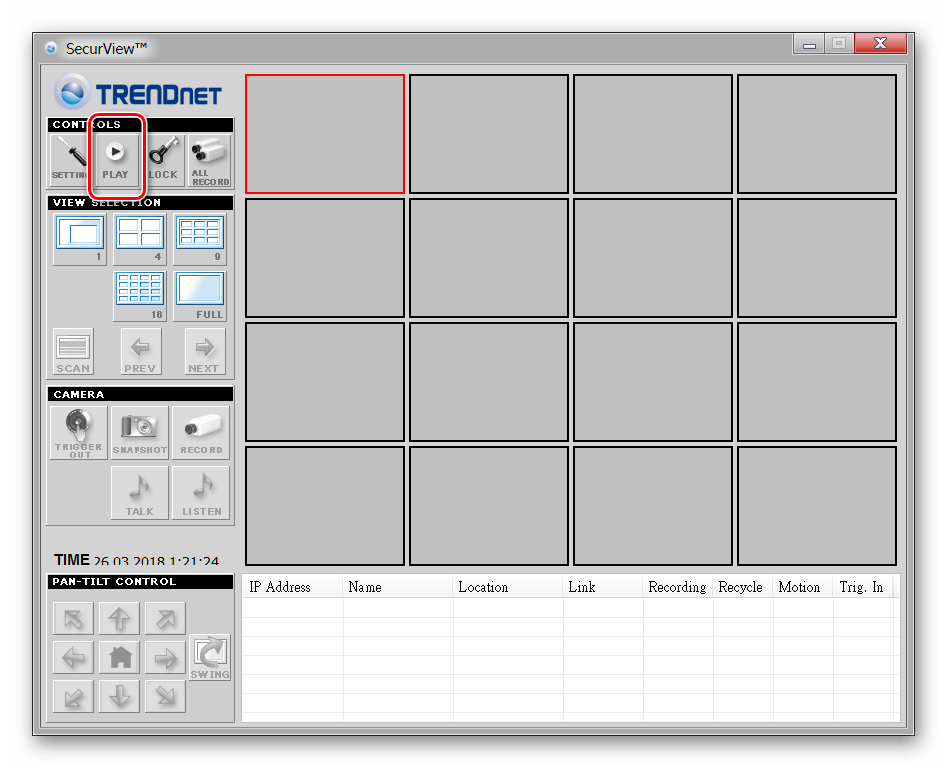
Программа автоматически запоминает все внесенные изменения, поэтому повторно вводить информацию не придется. При необходимости можно настроить разные профили для наблюдения. Это удобно, если вы используете не одну видеокамеру, а несколько.
Читайте также: Программы для видеонаблюдения
Подключение через Ivideon Server
Способ актуален только для IP-оборудования с поддержкой Ivideon. Это программное обеспечение для WEB и IP-камер, которое может быть установлено на устройства Axis, Hikvision и другие.
Скачать Ivideon Server
Порядок действий:
- Создайте учетную запись на официальном сайте Ivideon. Для этого введите адрес электронной почты, пароль. Дополнительно укажите цель использования (коммерческое, личное) и согласитесь с условиями обслуживания и политикой конфиденциальности.
- Запустите дистрибутив Ivideon Server и установите софт на компьютер. При необходимости измените путь (по умолчанию файлы распаковываются в «AppData»).
- Откройте программу и подключите IP-оборудование к ПК. Появится мастер для автоматической настройки. Нажмите «Далее».
- Создайте новый файл конфигураций и нажмите «Далее», чтобы перейти к следующему этапу.
- Авторизуйтесь с помощью учетной записи Ivideon. Укажите адрес электронной почты, расположение камер (из выпадающего списка).
- Начнется автоматический поиск подключенных к ПК камер и другого оборудования. Все найденные камеры появятся в списке доступных. Если устройство еще не подключено, то подсоедините его к компьютеру и нажмите «Повторить поиск».
- Выберите «Добавить IP-камеру», чтобы внести оборудование в список доступных самостоятельно. Появится новое окно. Здесь укажите параметры оборудования (производитель, модель, IP, имя пользователя, пароль). Если планируете работу с несколькими устройствами, то повторите процедуру. Сохраните внесенные изменения.
- Нажмите «Далее» и перейдите на следующий этап. По умолчанию Ivideon Server анализирует поступающие аудио и видеосигналы, поэтому включает запись только при обнаружении подозрительного шума, попадания в объектив камеры движущихся объектов. По желанию включите архивную запись и укажите место для хранения файлов.
- Подтвердите вход в личный кабинет и добавьте программу в автозагрузку. Тогда она будет запускаться сразу после включения компьютера. Откроется главное окно программы.
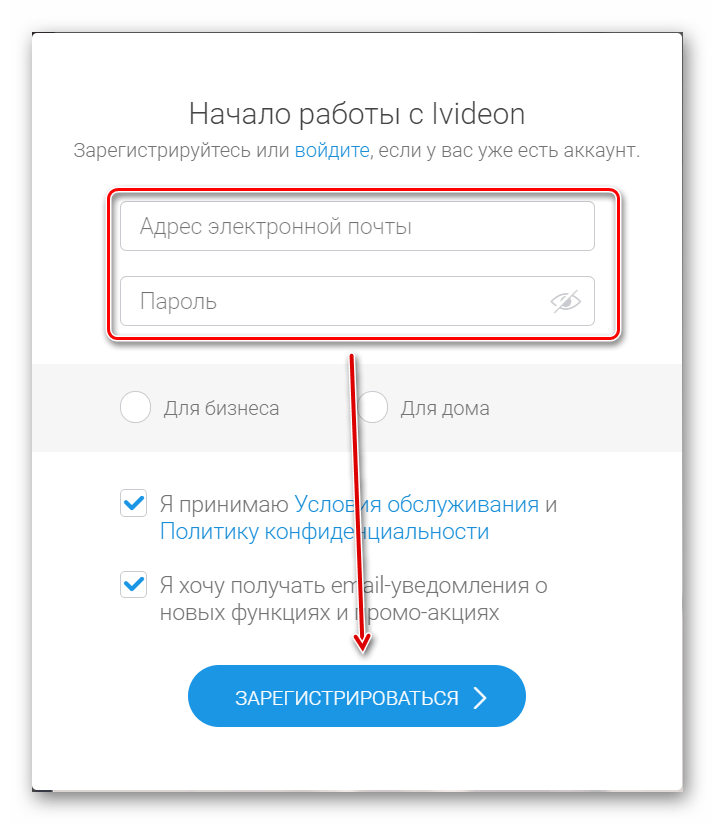
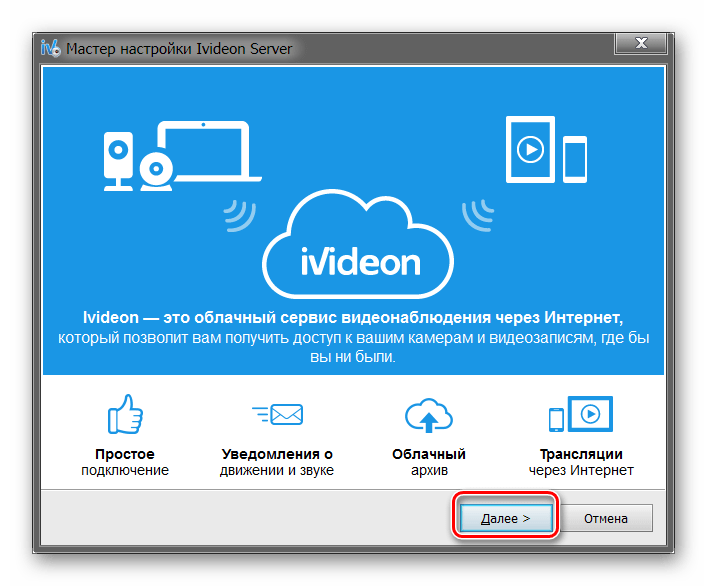
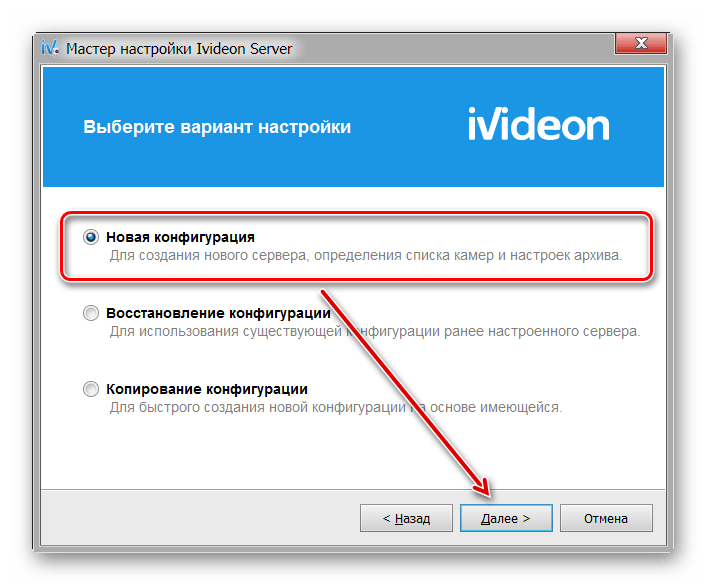
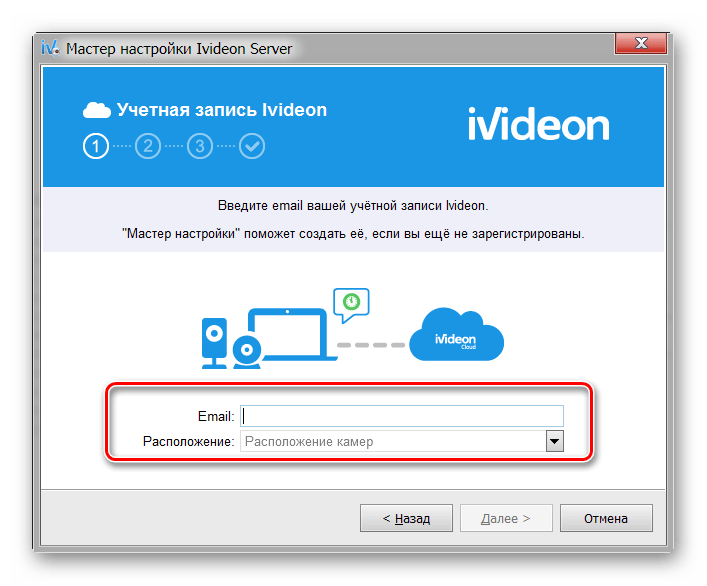
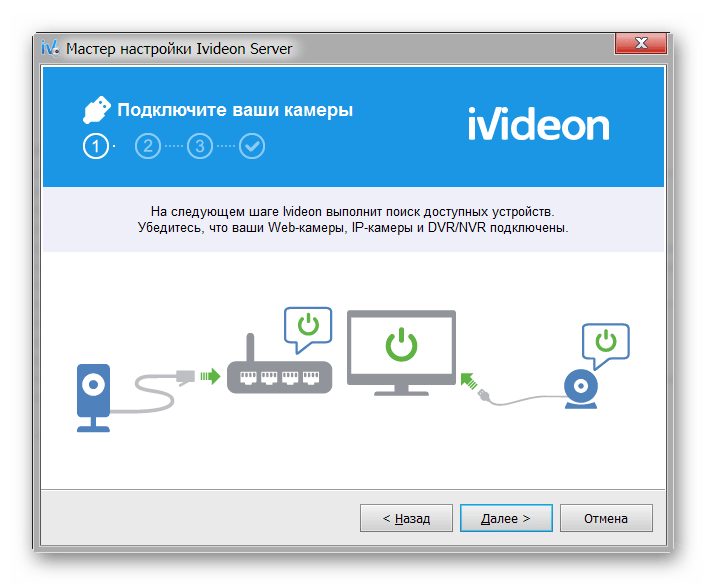
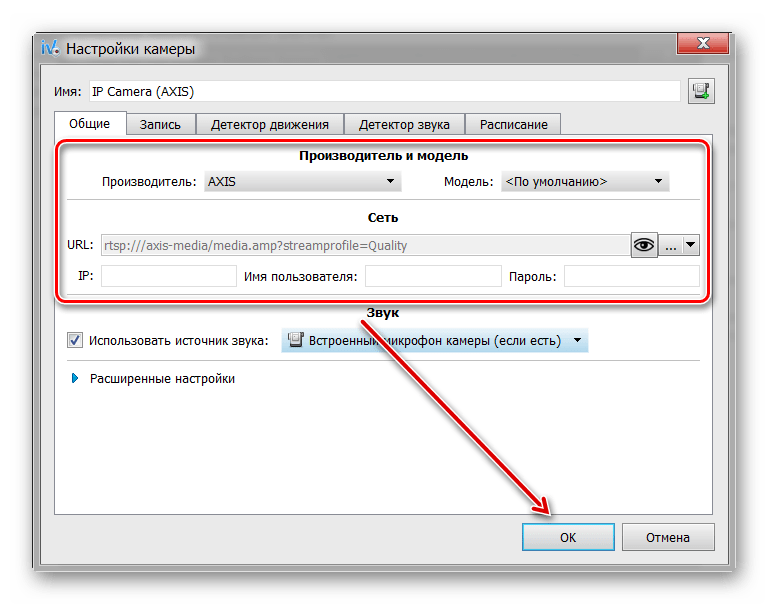
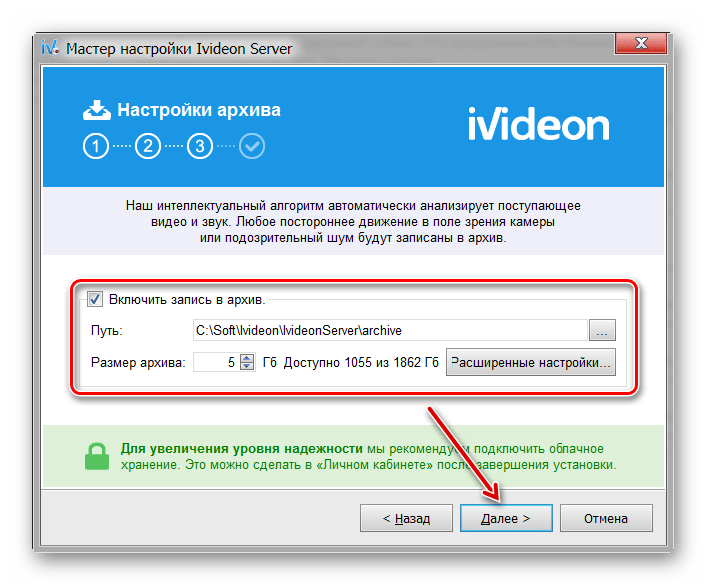
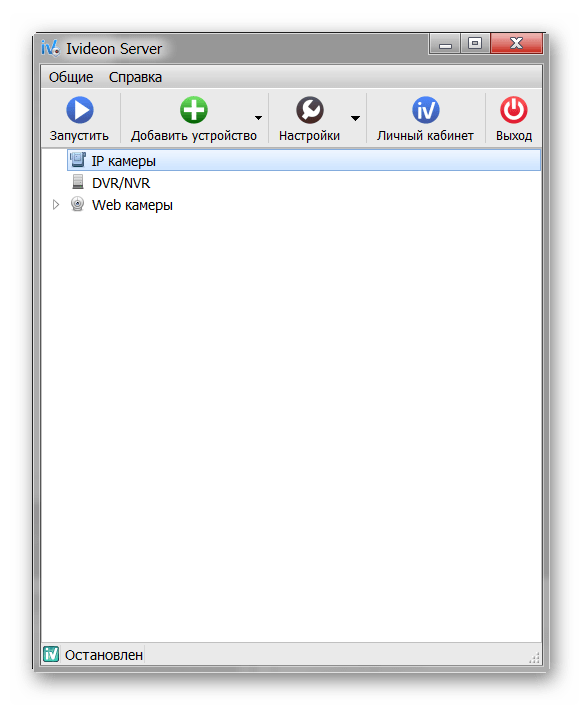
На этом настройка IP-камеры заканчивается. При необходимости добавить новое оборудование можно через главный экран Ivideon Server. Здесь же можно изменить другие параметры.
Подключение через IP Camera Super Client
IP Camera Super Client — универсальное программное обеспечение для управления IP-оборудованием и создания системы видеонаблюдения. Позволяет просматривать видеопоток в режиме реального времени, записывать его на компьютера.
Скачать IP Camera Super Client
Порядок подключения:
- Запустите дистрибутив программы и продолжайте установку в штатном режиме. Выберите место расположения софта, подтвердите создание ярлыков для быстрого доступа.
- Откройте IP Camera Super Client через пуск или ярлык на рабочем столе. Появится оповещение системы безопасности Windows. Разрешите SuperIPCam подключение к сети интернет.
- Появится главное окно IP Camera Super Client. С помощью USB-кабеля подсоедините устройство к компьютеру и нажмите «Добавить камеру».
- Появится новое окно. Перейдите на вкладку «Соединить» и введите данные устройства (UID, пароль). Их можно найти в инструкции.
- Перейдите на вкладку «Запись». Разрешите или запретите программе сохранять видеопоток на компьютер. После этого нажмите «ОК», чтобы применить все изменения.
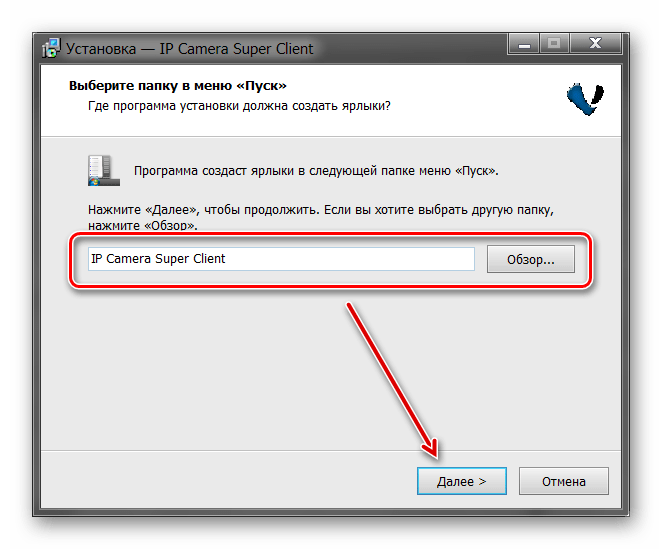
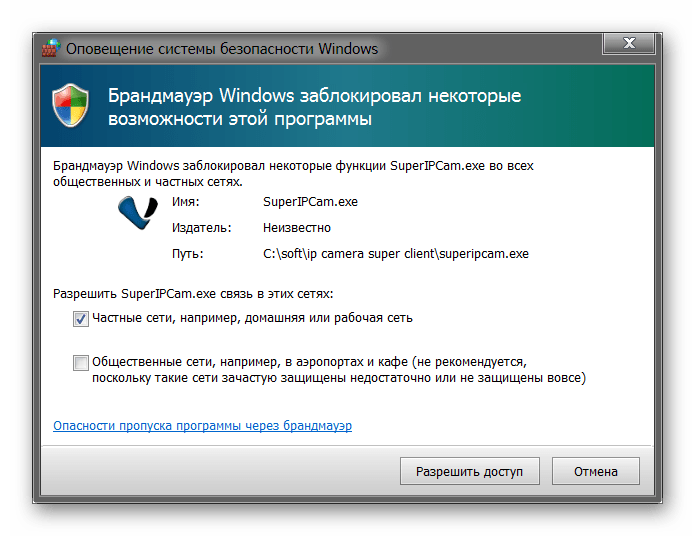
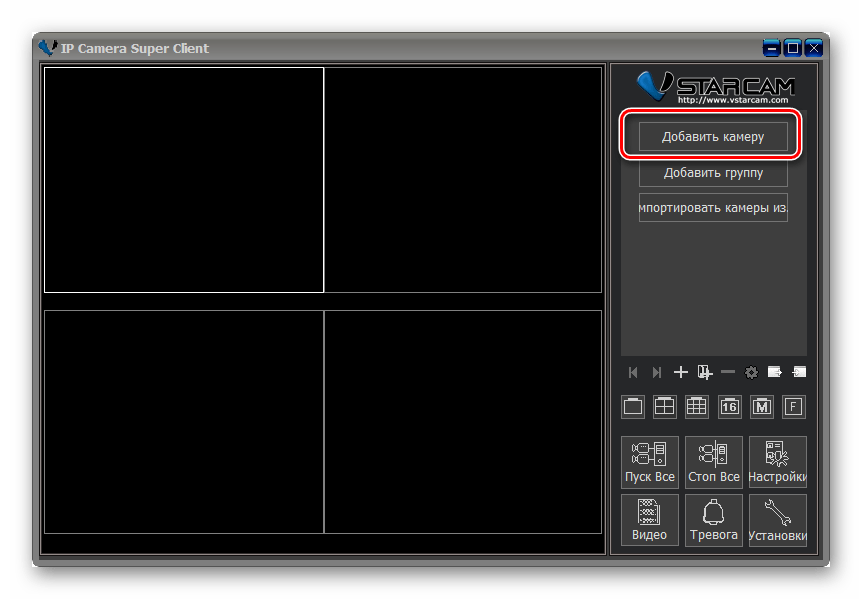
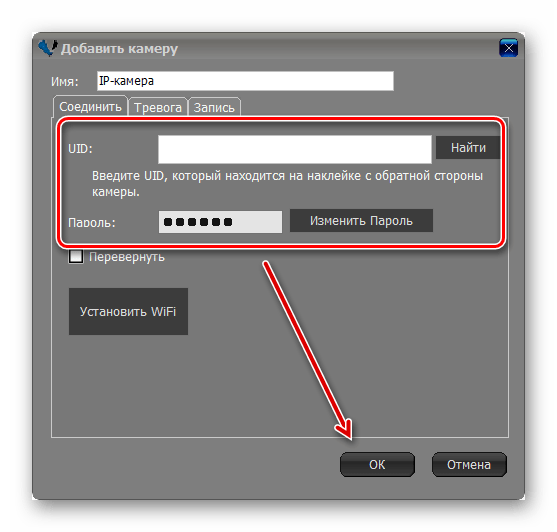
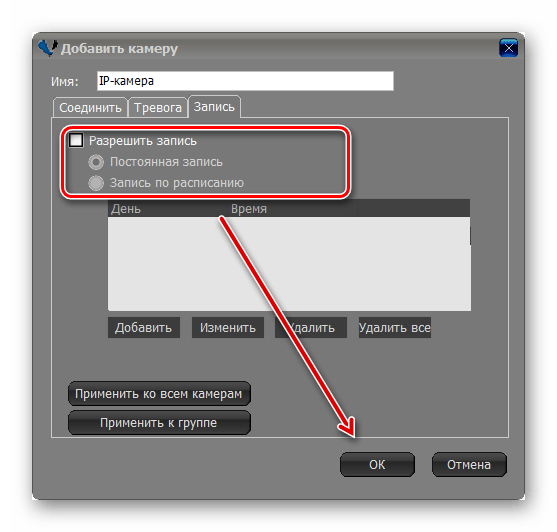
Программа позволяет просматривать изображение с нескольких устройств. Они добавляются аналогичным способом. После этого изображение будет транслироваться на главном экране. Здесь же можно осуществлять управление системой видеонаблюдения.
Для подключения IP-камеры для видеонаблюдения необходимо настроить локальную сеть и зарегистрировать устройство через веб-интерфейс. После этого просматривать изображение можно прямо через браузер или установив на компьютер специальный софт.
Наша группа в TelegramПолезные советы и помощь
Оглавление:
- Что потребуется для подключения IP-камеры системы видеонаблюдения
- Подключение IP-камеры по витой паре
- Как подключить IP-камеру к компьютеру напрямую
- Схема подключения IP-камеры через роутер
- Схема подключения IP-камеры к видеорегистратору
- Инструкция по подключению IP-камеры к облачному сервису
- Удаленное подключение IP-камеры к серверу
- Подключение IP-камеры к смартфону
Подключение IP-камеры для систем видеонаблюдения может оказаться нетривиальной задачей, если раньше вы с этим никогда не сталкивались. Но не стоит отказывать себе в ее установке, ведь это современное цифровое устройство уверенно сменяет камеры устаревшего формата. IP-камеры предлагают изображение гораздо лучшего формата и качества, нежели аналоговые. Удобство эксплуатации и доступный ценник добавляют им еще больше плюсов.
Дополнительное преимущество – возможность удаленного контроля объекта при помощи таких устройств. Установив IP-камеры на своем участке или в квартире, вы сможете спокойно отправляться в отпуск. Ведь теперь отслеживать ситуацию дома и своевременно реагировать, если вдруг произошел неприятный случай, вы сможете даже с экрана своего смартфона. Так как же подключить современные IP-камеры?
Чтобы выполнить подключение IP-камеры следует подготовить:
- Устройство для видеонаблюдения.
- Блок электропитания или коммутатор для подключения IP камеры, поддерживающий стандарт Power over Ethernet (PoE).
- Кабель для передачи электропитания нужной длины (двужильный).
- Разъем для подключения питания.
- Кабель для передачи сигнала на основе скрученных между собой проводов нескольких пар проводов 5й категории (витая пара UTP Cat 5e).
- Разъемы RJ-45.
- Устройство, обеспечивающее выделение линии с напряжением 12 В из интернет сети (PoE Сплиттер).
Чтобы выполнить подключение IP-камеры через PoE понадобится также следующий перечень инструментов:
- Обжимка для крепления разъемов RJ-45 на LAN провод.
- Отвертка, удобного размера для установки разъема питания на двужильный кабель, с дальнейшим подключением к источнику электропитания.
- Нож для снятия изоляции кабеля.
Подключение IP-камеры по витой паре
Для начала следует подготовить кабели для подключения IP-камеры к ПК. Самое главное, правильно подобрать проводку, потому что цифровая видеокамера имеет большой объем потребления тока и требовательна к питанию. Не стоит экономить на проводах.
Для подключения питания IP-камеры может подойти двужильный кабель ШВВП с сечением 0,75 мм2. Прокладывать кабель для уличного подключения IP-камеры не стоит без дополнительной защиты. Например, можно взять гофру, но только специально предназначенную для наружной прокладки. Она же подойдет для упаковки LAN-шнура. Следующий шаг – подсоединение цифровой камеры по витой паре.
С помощью ножа зачищаем и изолируем одну сторону кабеля. Потом провод коричневого цвета (каждая жила имеет свою окраску) зажимаем в разъем штекера со знаком +, а синий подключаем к «–». Соблюдение распиновки присоединения жил провода для видеокамеры позволяет не ошибаться при подключении источников питания IP-устройства, а также предотвратит смену полюсов. «Переполюсовка» может привести к плачевным последствиям для камеры видеонаблюдения.
Теперь кабель можно отложить и заняться LAN-шнуром. Зачищаем поверхностный слой провода UTP 5e с одного края на расстоянии 2 сантиметра (+/- несколько миллиметров, не страшно), и, выпрямив каждый отдельный проводник, располагаем их в таком порядке (слева направо):
- оранжево-белый
- оранжевого цвета
- зелено-белый
- синего цвета
- сине-белый
- зеленого цвета
- коричнево-белый
- коричневого цвета.
Далее производим обрезку проводников до 1 сантиметра, и, не меняя очередности цветов, вставляем их в разъем RJ 45. Расположите его контактной стороной вверх. С одной стороны провода обжимаем кримером, а второй край не трогаем.
Теперь подключаем разъемы питания и кабель LAN в нужные гнезда той IP-камеры, которая была установлена ранее. Протягиваем провода до того места, куда будете устанавливать регистратор видеонаблюдения, сетевой коммутатор или ПК, если вы решили использовать именно его для регистрирующего устройства. После того, как мы подключили провод цифровой камеры, следующим нашим шагом будет подключения кабеля питания к источнику. Не забывайте про полярность, это имеет большое значение!
Делаем делаем обжим разъема RJ45 на другую сторону шнура UTP, в соответствии с инструкцией, написанной выше, подключаем его к IP-устройству, ПК или коммутатору, если камер будет несколько.
После того, как вы проверили полярность и обжимку UTP провода, подключите устройство к питанию 220 Вольт.
Монтажные работы по подключению IP-камеры к сети закончены, переходим к настройке.
Топ-3 товара по теме:
Как подключить IP-камеру к компьютеру напрямую
IP-камера видеонаблюдения может подключаться к сетевому адаптеру ПК напрямую, через витую пару Ethernet. В случае, если подключается несколько устройств, для просмотра изображений с них, следует выполнить подключение каждой камеры через роутер.
У всех видеокамер есть свой индивидуальный сетевой адрес. Его нужно узнать, прежде чем настраивать. Используйте специальные программы, которые, как правило, уже есть в комплекте с камерами, или найдите необходимую инструкцию на ресурсах производителя.
Адрес видеокамеры может быть прописан на заводской наклейке или в инструкции. Если вы захотите подключиться к устройству через интернет-браузер, то с первого раза у вас, наверняка, ничего не получится. Это может быть связано с тем, что ПК и IP-камер работают в различных подсетях.
Когда мы нашли адрес устройства, нужно адаптировать к тому, который используется в конкретной локальной сети. Чтобы посмотреть IP своей сетки, зайдите в раздел «Центр управления общим доступом и сетями», потом выберите пункт «Ethernet» или «По локальной сети» в строке «Подключения». В появившемся окне найдите кнопку «Сведения», нажмите на нее. Вы увидите открывшуюся вкладку, на которой будет предоставлен адрес локальной сети. Вся информация будет в строке «Шлюз по умолчанию IPv4».
Вы можете поменять адрес видеокамеры с помощью того же софта, где вы узнали IP устройства. Изображение станет доступным по обновленному адресу только после того, как IP устройства и сетки будут совпадать с IP.
В результате, мы сможем зайти в интерфейс камеры через любой интернет-браузер (в строке поиска вписываем IP адрес устройства). В случае, если вы все сделали по инструкции, откроется окошко с паролем и логином. Как правило, они бывают admin/12345, admin/admin, admin88888 и аналогичные простые сочетания букв и цифр. После того, как вы введете верные данные, у вас будет доступ к просмотру видеокамер, а также появится возможность менять настройки.
Схема подключения IP-камеры через роутер
Не забываем сохранить все обновленные настройки, отключаем сетевой провод от ПК, и подключаем его в свободное гнездо роутера. После того, как мы подсоединили кабель, ручные настройки адреса изменяем на автоматические. Устанавливаем отметки получать IP и DNS автоматически и к сетевой плате подключаем роутер. Если необходимо, заходим в интерфейс устройства непосредственно через модем по указанному адресу, изменяем настройки подключения по Wi-Fi.
Аналогичные действия нужно выполнить для подключения каждой беспроводной IP-камеры. Не забывайте остальным IP-видеокамерам назначать разные адреса и гнезда, если это возможно.
Чтобы осуществить подключение IP-камеры через коммутатор, понадобятся специальные софты. Обычно они уже есть в комплекте с устройством, или в свободном доступе для скачивания в интернете.
После того, как настроили видеокамеры, наступает очередь роутера:
- Производим подключение IP камер к роутеру через Wi-FU или через сетевые LAN-порты.
- Осуществляем подключение IP камеры к ПК через Wi-Fi или через сетевой кабель.
- Заходим в интерфейс роутера и делаем настройку проброски портов. Это нужно для того, чтобы роутер знал, какое именно устройство показывать при обращении по IP-адресу.
Эти настройки вы можете найти в пунктах «WAN», «Routing» или «Port Forwarding», а также во вкладке «Виртуальный сервер». Активируйте виртуальный сервер с помощью галочки.
Вам могут попасться разные настройки, которые зависят от модели маршрутизатора:
- Название службы пишем самостоятельно, например, «Главное устройство».
- Диапазон портов – этот тот порт, который вы обозначили при настройке первого устройства (8081).
- Адрес устройства в локальной сети (IP).
- Локальный порт — порт 80 или 8081, если в устройстве присутствует возможность наладки порта.
- Протокол управления передачей TCP. С ним устройство будет функционировать.
- Номер протокола: можно ничего не писать, или написать любое число, к примеру, 7.
Для каждого устройства делаем настройки по инструкции, указанной выше. Любая видеокамера должна иметь индивидуальный IP-адрес и порт, если есть такой вариант.
Схема подключения IP-камеры к видеорегистратору
Теперь необходимо выполнить подключение IP-камеры к регистратору. Этот процесс предполагает соблюдение следующей очередности:
- Подключаем устройство к маршрутизатору.
- В появившуюся строку интернет-браузера вписываем IP адрес устройства.
- Вводим пароль и логин от камеры в соответствующем окошке.
- Видеокамеру можно подключить к регистратору в управлении настройками конфигурации.
- Сохраняете все обновления.
- Перезагружаете устройство.
Возможно, необходимо осуществить подключение нескольких IP-камер к гибридному видеорегистратору. В этом случае каждая из них привязывается по такой же схеме.
После подключения IP камеры через регистратор нужно будет синхронизировать работу всех устройств в управлении настройками. Зайдите в раздел «Управление каналами», затем выберите «Режимы», определяете канал, добавляете устройство, задаете его поиск, а после всех действий вводите пароль и сохраняете все обновления. На этом подключение IP-камеры через видеорегистратор завершено.
Инструкция по подключению IP-камеры к облачному сервису
Если не получается сделать подключение IP-камеры используя беспроводный интернет, есть еще один метод. Можно подключить устройство к ПК, используя облачные технологии.
Есть платные и бесплатные виртуальные сервера с программами, которые хранят информацию с видеокамер и обрабатывают данные. Бесплатные ПО производят сами создатели IP-камер, и они рассчитаны на покупателей конкретного бренда. Платными программами пользуются клиенты, независимо от производителей оборудования.
Для автономного подключения IP-камеры через интернет к бесплатному облачному серверу, вам понадобится видеорегистратор, поддерживающий облачные технологии.
После того, как у вас получилось подсоединить регистрирующее устройство и установить IP-камеру, нужно сделать следующее:
- Открыть программу подключения IP камеры, которая соответствует данному устройству.
- Найти на бесплатный облачный сервер.
- Найти меню CLOUD ID.
- Ввести код, который был определен утилитой.
Если же вы решили воспользоваться платными облачными серверами, подключите устройство при помощи инструкции на сайте или обратитесь в техническую поддержку сервиса.
Удаленное подключение IP-камеры к серверу
Этот вариант подключения IP-камеры может выполняться на расстоянии больше 100 м. Его могут применять предприятия, располагающие своим или арендованным сервером.
Недостаток данного способа заключается в достаточно высокой стоимости, так, как только на покупку серверного компьютера понадобится около 100 тыс. руб. Кроме того, понадобится лицензионное ПО, обеспечивающее запись потоков с видеокамер на жесткие диски.
Преимущества данного варианта:
- Записывать данные с камер и удаленно просматривать картинку с сервера можно на различных устройствах.
- Становится доступным широкий набор функций видеоконтроля. К примеру, можно автоматически считывать лица аналогично с технологий «Безопасный город».
- Можно настроить фиксацию номерных знаков автотранспорта. Появляется возможность для программирования системы на считывание номеров всех появляющихся в зоне наблюдения автомобилей или на открывание ворот/шлагбаума для конкретных авто.
Для данной модели могут использоваться только те камеры, функционал которых позволяет передавать видео на сервер. Этот момент следует уточнить у консультанта при покупке устройств видеонаблюдения.
Рассмотрим особенности настройки IP-камеры с собственным сервером:
- Подключаем IP-камеру через роутер к компьютерному устройству.
- Устанавливаем программу VMS на компьютер. Первый запуск программного обеспечения выполняется при создании учетной записи.
- В разделе программного обеспечения необходимо выбрать «Добавление устройств» и «Добавить устройства вручную».
- Указываем IP-адрес, имя пользователя и пароль.
Подключение сетевой IP-камеры выполнено, и она готова к работе. Теперь для просмотра записи в реальном времени можно использовать ПК или ноутбук, подключенные к сетке.
Все настройки, чтобы обеспечить соединение устройств с сервером, выполняются при помощи «Server Access».
Подключение IP-камеры к смартфону
Наиболее простой метод, обеспечивающий возможность просмотра видео с камеры наблюдения на смартфоне, предполагает использование камер, поддерживающих технологию peer to peer (P2P). В их прошивке содержится специальное ПО и уникальный набор чисел, являющий номером ID. Чтобы выполнить подключение IP-камеры к телефону, нужно соединить с нею свитч или роутер для доступа к сетке.
Смартфон в данном варианте будет помогать в управлении системой и выступать в качестве монитора наблюдения. Для реализации таких функций на мобильный гаджет необходимо установить специальный софт. Современные модели IP-камер продаются с уже установленным программным обеспечением.
Послу загрузки приложения на смартфон его необходимо запустить и считать с его помощью QR-код, напечатанный на упаковке или корпусе видеокамеры. В соседней закладке необходимо прописать ID камеры. Многие устройства для видеонаблюдения наделены функцией записи данных на карту SD, что обеспечивает возможность для просмотра сохраненной записи.
Разработчики создали множество приложений для организации видеоконтроля с помощью смартфона. Разные варианты утилит могут отличаться по своему функционалу и набору опций.
В этом материале мы постарались помочь вам разобраться, как выполняется подключение и настройка IP-камеры в локальной сети. Кроме того, вы узнали о вариантах обеспечения доступа к записям видеокамер с любых устройств через интернет-соединение. Обратите внимание, что устройства, выпускаемые разными брендами, могут иметь разные особенности, но это не влияет на принцип их настройки.
Возможно, ни один из вышеперечисленных способов не показался вам настолько простым, чтобы самостоятельно осуществить подключение IP-камеры. В таком случае рекомендуем найти специалистов, которые выполнят все работы «под ключ».
Подключение IP камеры к компьютеру
11 октября 2018, 09:30
63 просмотра

На фото купольная 2 Мп IP-видеокамера с широкоугольным объективом для помещений PD1-IP2-B2.1 v.9.4.1 — с широкоугольным объективом 2,1 мм, процессором последнего поколения и поддержкой кодеков H.264/H.264+/H.265/H.265+
Что потребуется для подключения?
Начнем как обычно, от простого к сложному. Предлагаю в этот раз рассмотреть нюансы первых шагов запуска IP видеокамеры, а именно — организация питания и подключение IP камеры к компьютеру.
Для подключения нам понадобятся.
- Сама видеокамера
- Источник питания, либо коммутатор с поддержкой стандарта PoE (опционально)
- Отрезок двужильного кабеля требуемой длины и сечения (для подачи питания)
- Штекер питания
- LAN кабель 5й категории (витая пара UTP Cat 5e)
- Разъемы RJ-45
- Сплиттер PoE (опционально)
А также небольшой набор инструмента:
Кримпер (обжимка) для монтажа разъемов RJ-45 на LAN кабель (да, знаю, можно отверткой, можно, но не нужно =)), отвертка необходимого размера для монтажа штекера питания на двужильный кабель и подключение оного к источнику питания, нож для зачистки провода, свободное время, ну и конечно желание, куда же без него.
Будем исходить из того, что видеокамера уже установлена в необходимом месте и нам осталось ее подключить.
Содержание:
- Подключение IP камеры по витой паре
- Подключение кабеля IP камеры
- Распиновка poe кабеля для IP камеры
- Подключение IP камеры к компьютеру напрямую или через коммутатор
- Компьютер не имеет подключение к сети
- Компьютер имеет подключение к сети и IP адрес
- Настройка ПО при подключении IP камеры видеонаблюдения
- Добавление IP устройств, присвоение адреса

Подключение кабеля IP камеры
Первым делом подготовим кабели для подключения IP камеры к компьютеру. Начнем с питания, так как IP видеокамеры достаточно требовательны к питанию и имеют достаточно большой ток потребления, то желательно не экономить на проводе питания. Как вариант можно взять двужильный шнур ШВВП с сечением 0,75 кв.мм, — он удобен в монтаже, так как достаточно гибкий. Но сразу предупрежу: оболочка боится солнечных лучей, поэтому прокладывать шнур снаружи помещения без дополнительной защиты не рекомендуется. В качестве оной может выступать гофротруба, но только предназначенная для наружной прокладки, в неё же можно упаковать и LAN кабель. Далее производим подключение IP камеры по витой паре.
Распиновка poe кабеля для IP камеры
Берем в руки нож и зачищаем изоляцию с одной из сторон шнура. Затем, так как данный шнур имеет индивидуальный окрас каждого провода, коричневый проводник зажимаем в клемму штекера питания с пометкой «+», а синий в клемму с пометкой «–». Последовательная распиновка кабеля для IP камеры позволит в дальнейшем не ошибиться при подключении источника питания IP камеры и поможет избежать так называемой «переполюсовки», которая может оказаться губительной для видеокамеры. Получилось? Отлично!
Пока отложим шнур в сторону и займемся LAN кабелем, зачистим внешнюю оболочку кабеля UTP 5e с одной стороны на расстояние 2 см. (можно больше, не критично) и расположим, предварительно выпрямив каждый, проводники в следующем порядке слева направо:
- бело-оранжевый
- оранжевый
- бело-зеленый
- синий
- бело-синий
- зеленый
- бело-коричневый
- коричневый
После чего обрезаем проводники до длинны 1 см и вставляем их, не меняя цветовой последовательности, в разъем RJ 45, расположив его контактной группой вверх.
После этого производим обжим кримпером, вторую сторону кабеля пока оставляем как есть.
Далее вставляем разъемы питания и LAN в соответствующие гнезда ранее установленной видеокамеры и производим протяжку проводов до места, где будет установлен коммутатор либо видеорегистратор, ну или персональный компьютер, если было принято решение использовать его в качестве устройства регистрации. После подключения кабеля IP камеры подключаем провод питания к источнику питания соблюдая полярность, это важно!
Обжимаем разъем RJ45 на вторую сторону кабеля UTP согласно вышеприведенной методике и подключаем его к видеорегистратору, либо к персональному компьютеру напрямую, либо используя коммутатор, если видеокамер несколько.
После проверки соблюдения полярности и правильности обжима UTP кабеля можно включать источник питания в сеть 220 В.
С монтажными работами покончено, вытираем трудовой пот с чела =) и приступаем к настройке.
Подключение IP камеры к компьютеру напрямую или через коммутатор
Первоначально нам необходимо ввести адреса видеокамеры и ПК в одну подсеть и тут возможны два варианта. Вариант первый — компьютер был ранее установлен, он включен в существующую локальную сеть и возможно имеет доступ к сети интернет. И второй вариант — компьютер ранее не имел подключения к локальной сети, и был только что установлен. Начнем подключение IP камеры к компьютеру со второго варианта, так как он наиболее простой. Рассмотрим настройку на примере операционной системы Windows 7 (ну потому, что она есть под рукой =)).
Компьютер не имеет подключения к сети
Современный ПК или ноутбук имеют сетевую карту, что позволяет произвести подключение IP камеры к компьютеру напрямую или через коммутатор. Первым делом подключаем видеокамеру в LAN интерфейс сетевой карты, либо же к LAN подключаем коммутатор, а видеокамеры к коммутатору, если у нас их используется несколько.
После того как мы это сделали, в правом нижнем углу экрана должен появится значок сетевого подключения.
Кликаем на него правой кнопкой мыши и выбираем пункт «Центр управления сетями и общим доступом»
В появившемся окне выбираем «Изменение параметров адаптера».
Далее правой кнопкой жмем значок «Подключение к локальной сети» и выбираем пункт меню «Свойства», вот так.

Затем, жмем на «Протокол интернета версии 4 и опять, а что делать, жмем «Свойства».
И видим примерно следующую удручающую картину, которая нам намекает, что адрес для данного ПК в общем-то и не назначен и есть вариант получить его автоматически, что нас немного не устраивает, так как выдавать его собственно нечему. Исправим это недоразумение.
Первым делом ставим крыжик напротив «Использовать следующий IP-адрес»

и нам становятся доступны для правки данные поля:
В которые мы, помятуя, что видеокамера имеет адрес по умолчанию 192.168.1.10, то бишь находится в первой подсети (о чем говорит предпоследняя цифра адреса), незамедлительно вписываем следующие значения:
В строку IP-адрес вводим значение 192.168.1.2 (ну потому, что 2й адрес у нас свободен, в принципе последним числом может быть любой незанятый адрес в пределах 1й подсети) получается что-то подобное:
Далее банально кликаем левой кнопкой по полю «Маска подсети» и данное значение получаем (и это не может не радовать на самом деле) автоматически:
Остался пункт «Основной шлюз», но в данный момент у нас к нему интереса нет, за сим можно вписать туда любой адрес, ну скажем 192.168.1.1 и на выходе будем иметь вот такую картину:
Жмем «ОК» в нижней части окна и считаем, что настройки сетевого интерфейса, для данного варианта окончены.
Компьютер имеет подключение к сети и IP адрес
Но возможен и первый вариант, когда ПК уже имеет подключение к локальной сети и присвоенный IP-адрес и тогда нам необходимо поступить следующим образом:
Ровно так, как и было описано выше, добираемся до сетевого адаптера и правой кнопкой выбираем пункт «Состояние».
Затем, жмем кнопку «сведения».
И видим следующее: здесь нас интересуют выделенные мной значения, у вас они будут другие, но суть от этого не меняется, переписываем их, ибо лучшая память — это карандаш.
Затем выходим из данного меню вышеописанной процедурой (не буду повторяться), добираемся до вот этого окна, которое мы уже видели.
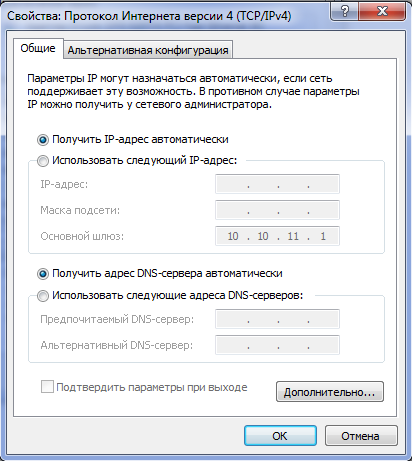
В нем, с большей вероятностью, будет либо так, как в примере, либо же будет фигурировать какой-то адрес.
Если в нем все пункты доступны для редактирования и в них уже вписаны адреса, то подключение ip камеры видеонаблюдения к компьютеру закончено и дальше можно не читать. Если же все как в примере, то поступаем следующим образом: ставим крыжики напротив «Использовать следующий IP адрес» и «Использовать следующие адреса DNS серверов», и вписываем значения которые мы сохранили на листе бумаги. В качестве альтернативного DNS сервера можно указать четыре восьмерки. Готово.
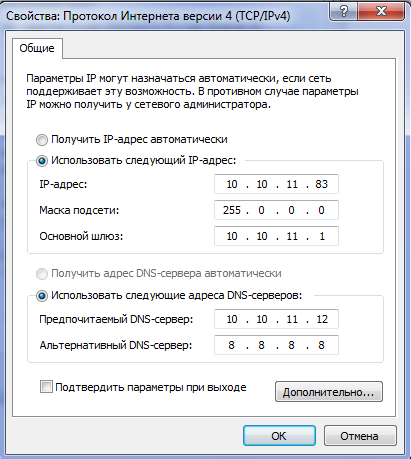
Далее выполним настройки, которые необходимы в независимости от того, были ли уже введены ранее данные IP адреса, маски подсети и DNS серверов, либо мы сделали это самостоятельно только что.
В этом же окне кликаем по кнопке «дополнительно» и в появившемся окне жмем «добавить».
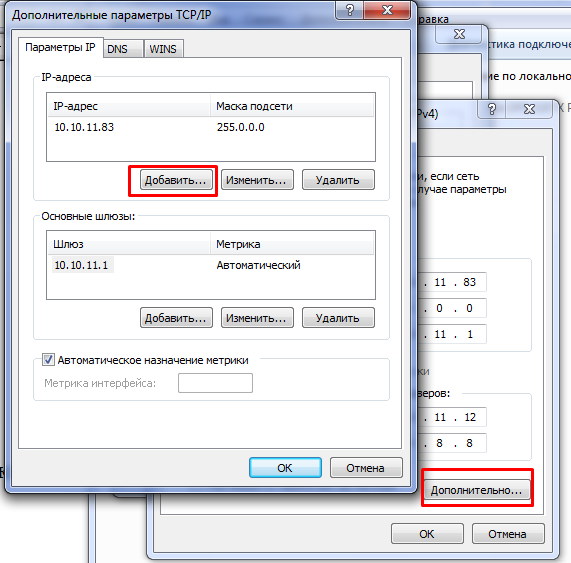
В открывшимся окошке вводим свободный адрес в пределах первой подсети, например, 192.168.1.3
Маска подсети пропишется автоматически, достаточно кликнуть по данному полю, после чего жмем кнопку «Добавить» и «ОК» на всех предыдущих окнах. Готово.
Данные действия были необходимы для того, чтобы ПК имел возможность работать в двух подсетях одновременно, что необходимо для дальнейшей смены IP адреса видеокамеры и ее добавления в программное обеспечение, которым мы сейчас и займемся.
Пришло время скачать и установить программное обеспечение. Несмотря на то, что оно поставляется в комплекте с оборудованием на компакт диске, я рекомендую скачать его с официального сайта www.polyvision.ru.
Почему?
Во-первых, компакт диск на сегодняшний день уже является анахронизмом и привод компакт дисков присутствует далеко не везде, а во-вторых, имеющаяся на нем версия наверняка морально устарела и почему бы нам не разжиться свежей версией.
Настройка ПО при подключении IP камеры видеонаблюдения
Итак, переходим по вышеуказанной ссылке, выбираем пункт ПО, затем Windows.

После чего напротив пункта «CMS» жмем «Подробнее».
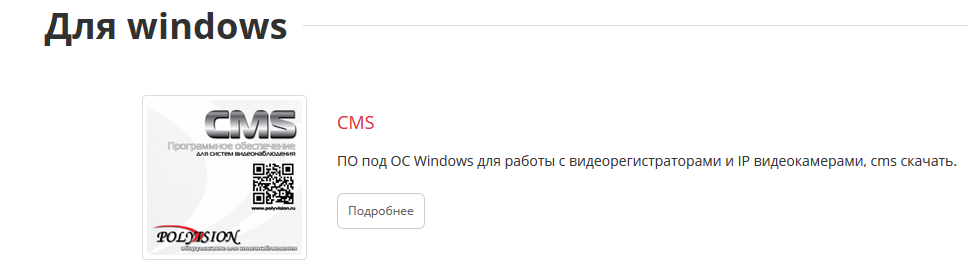
Возможно у кого-то появится вопрос, почему именно «CMS», хотя существует и альтернатива в виде «VMS»?
Все просто: Данное ПО появилось на свет первым и почему бы не отдать ему пальму первенства, и вообще, оно мне импонирует строгостью линий и аскетичностью интерфейса, а «VMS» мы рассмотрим как-нибудь потом.
Итак, несмотря, что есть более свежие версии, скачиваем версию от 7.03.16 года, ибо она самодостаточна для Win 7 и не требует установки плагина.

После чего запускаем установку.
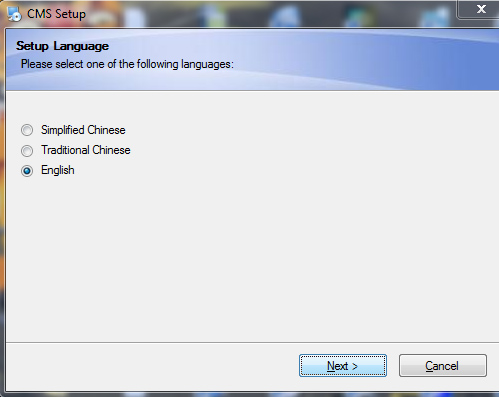
Выбираем каталог для размещения ПО (можно оставить по умолчанию)

В дальнейшем все время жмем кнопку «Next» пока не увидим данное окно:

в котором нажимаем «Finish», после чего получаем приглашение выбрать язык интерфейса установленного ПО. Лично я предпочитаю русский, ну а вы на свое усмотрение.
И ожидаемо жмем «ОК». Готово, ПО установлено и более того, запущено. Мы должны увидеть вот такое окошко
В нем все оставляем как есть, единственное можно поставить крыжик напротив «Автовход», чтобы не получать это приглашение в дальнейшем и нажимаем «Вход». Если на ПК запущен стандартный брандмауэр, получаем вот такое предупреждение
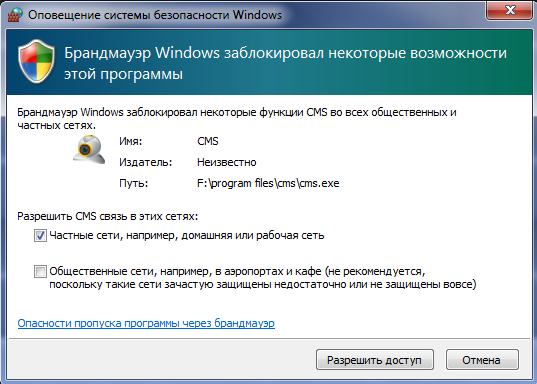
Разрешаем доступ и видим следующее

Жмем «ОК», в правом нижнем углу выбираем пункт меню «Система».
Добавление IP устройств, присвоение адреса
Итак, в правом нижнем углу выбираем пункт меню «Система».
А затем, чуть выше «Устройства».
Далее выбираем пункт «Добавить область».
Произвольно называем ее и вновь жмем «ОК».
После чего кликаем по созданной области и переходим к пункту меню «Добавить устройство».
Где, в свою очередь, жмем «IP поиск» и получаем примерно такой перечень всех подключенных к данному ПК видеокамер и/или видеорегистраторов.
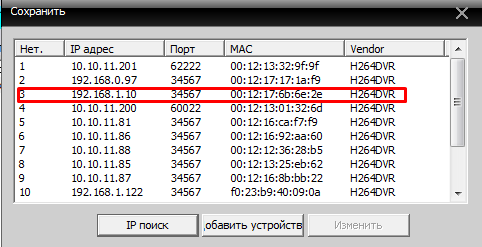
В вашем случае, так как исходим из того что все настраиваем с нуля, будет одно или несколько устройств с адресом 192.168.1.10. Если устройство одно, то кликаем по нему левой кнопкой, после чего данные должны переписаться в нижнюю область окна.
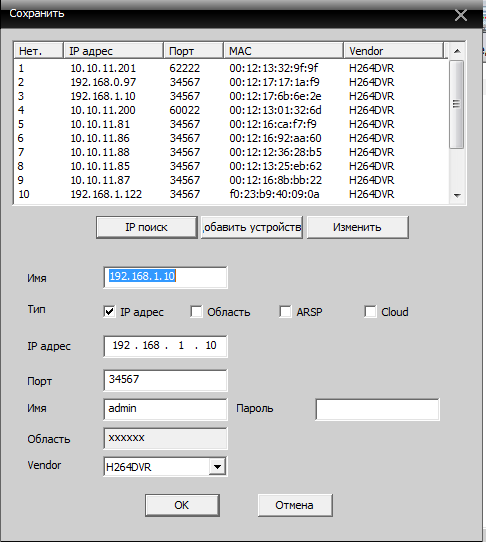
Если же устройств несколько, и они имеют идентичный сетевой адрес, то нам необходимо присвоить каждому устройству любой свободный индивидуальный адрес. Для этого выбираем одно из устройств и нажимаем «Изменить».
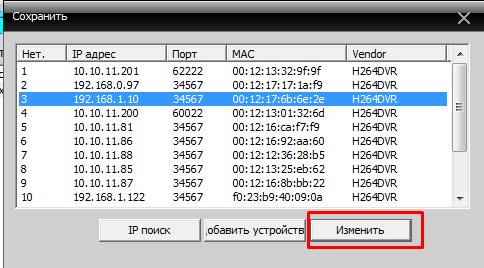
После чего присваиваем индивидуальный адрес, допустим 192.168.1.11 для второго устройства, 192.168.1.12 для третьего и т.д. Не забываем нажать кнопку «Изменить» после смены адреса и так поступаем необходимое количество раз, исходя из общего количества подключенных устройств.
После этого получаем список устройств каждое из которых имеет уникальный адрес. Нам достаточно выбрать одно из устройств и нажать кнопку «Добавить устройство», и так поступить для каждого нового устройства.
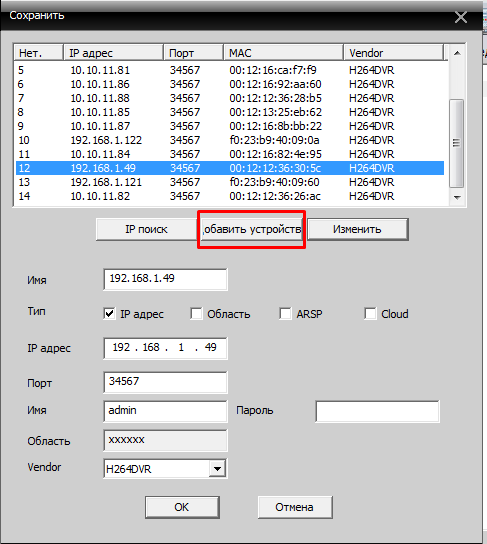
Затем жмем «ОК» и считаем, что процедура добавления окончена.
Далее в левом столбце дважды кликаем по добавленному устройству для его подключения и перетаскиваем выпавший значок видеокамеры в необходимую область экрана.
После чего в данной области появляется изображение с выбранного устройства. Так поступаем для каждого добавленного устройства.
Основные моменты подключения мы рассмотрели. Мне кажется на данном этапе имеет смысл остановится, чтобы не раздувать формат повествования, дальнейшие настройки мы рассмотрим в следующих циклах.
Подключение IP-камеры: Полный гид по установке и настройке
Оглавление
- Что потребуется для подключения IP-камеры системы видеонаблюдения
- Подключение IP-камеры по витой паре
- Как подключить IP-камеру к компьютеру напрямую
- Схема подключения IP-камеры через роутер
- Схема подключения IP-камеры к видеорегистратору
- Инструкция по подключению IP-камеры к облачному сервису
- Удаленное подключение IP-камеры к серверу
- Подключение IP-камеры к смартфону
Что потребуется для подключения IP-камеры системы видеонаблюдения
Перед началом установки IP-камеры важно убедиться, что у вас есть все необходимые компоненты. Ключевыми элементами системы видеонаблюдения являются:
- IP-камера — основной элемент системы. Выбирайте камеру с учетом разрешения, угла обзора, наличия ночного режима и других характеристик, соответствующих вашим требованиям.
- Блок питания — необходим для подачи электричества к камере. В некоторых случаях можно использовать PoE (Power over Ethernet), который позволяет передавать питание через сетевой кабель.
- Кабели (витая пара) — используются для подключения камеры к сети. Витая пара — это стандартный кабель для передачи данных, который обеспечивает надежное подключение.
- Роутер или коммутатор — устройства, необходимые для объединения всех элементов системы в единую сеть.
- Видеорегистратор (NVR) — если вы планируете записывать и хранить видео, то потребуется видеорегистратор для обработки и хранения данных.
- Программное обеспечение — ПО для управления камерой и видеозаписью. Важно выбрать подходящее ПО, которое позволит удобно мониторить видео и управлять настройками камеры.
Подключение IP-камеры по витой паре
Витая пара — это основной тип кабеля, используемый для подключения IP-камеры к сети. Она состоит из пар медных проводов, которые обеспечивают стабильное соединение и передачу данных.
Этапы подключения:
- Подключите один конец кабеля к камере, а другой — к коммутатору или роутеру. Если ваша камера поддерживает PoE, питание будет подаваться по этому же кабелю.
- Если камера не поддерживает PoE, подключите блок питанияк камере отдельно.
- После подключения к сети, зайдите в веб-интерфейс камеры через браузер, введя её IP-адрес. Установите базовые параметры сети, такие как IP-адрес, маска подсети и шлюз.
Как подключить IP-камеру к компьютеру напрямую
В некоторых случаях требуется подключить IP-камеру напрямую к компьютеру, минуя сеть. Это может быть полезно для первичной настройки или тестирования камеры.
Шаги по подключению:
- Подключите камеру к компьютеру с помощью Ethernet-кабеля.
- Измените IP-адрес компьютера, чтобы он находился в одной подсети с камерой. Например, если IP-адрес камеры — 192.168.1.10, установите на компьютере IP-адрес 192.168.1.20.
- Откройте браузер и введите IP-адрес камеры. Войдите в веб-интерфейс и настройте камеру согласно вашим требованиям.
- После настройки камеру можно подключить обратно к сети или оставить подключенной к компьютеру для дальнейшей работы.
Схема подключения IP-камеры через роутер
Наиболее распространенный способ подключения IP-камеры — это через роутер. Такой способ позволяет интегрировать камеру в домашнюю или офисную сеть и обеспечивать удаленный доступ к видеопотоку.
Порядок подключения:
- Подключите IP-камеру к роутеру с помощью кабеля витая пара. Если камера поддерживает Wi-Fi, настройте беспроводное подключение через веб-интерфейс.
- Войдите в веб-интерфейс роутера и убедитесь, что камера подключена к сети. Настройте для камеры статический IP-адрес, чтобы она всегда была доступна по одному и тому же адресу.
- Для удаленного доступа настройте на роутере перенаправление портов (порт-форвардинг). Это позволит вам подключаться к камере из любой точки мира через интернет.
- Проверьте подключение, открыв в браузере IP-адрес камеры. Если вы настроили порт-форвардинг, добавьте номер порта к адресу (например, 192.168.1.10:8080).
Схема подключения IP-камеры к видеорегистратору
Видеорегистратор (NVR) используется для записи и хранения видеоматериалов с IP-камеры. Подключение камеры к NVR позволяет вести непрерывную запись и просматривать архивные записи.
Шаги по подключению:
- Подключите IP-камеру к коммутатору или роутеру, к которым также подключен видеорегистратор.
- Войдите в интерфейс NVR и добавьте камеру. В большинстве случаев это делается автоматически, но при необходимости можно вручную указать IP-адрес камеры.
- Настройте параметры записи, такие как качество видео, частота кадров, зоны детекции движения и расписание записи.
- Проверьте работоспособность системы, просматривая видеопоток с камеры через интерфейс NVR.
Инструкция по подключению IP-камеры к облачному сервису
Одним из самых удобных решений для хранения видеозаписей является использование облачных сервисов. Они позволяют хранить записи вне зависимости от физического местоположения камеры и обеспечивают доступ к ним из любой точки мира.
Этапы подключения:
- Выберите облачный сервис, поддерживающий вашу IP-камеру. Многие производители камер предлагают собственные облачные решения.
- Войдите в веб-интерфейс камеры или используйте мобильное приложение для настройки подключения к облаку.
- Следуйте инструкциям на экране для завершения интеграции. Это может включать регистрацию на сервисе, установку специальных приложений и настройку параметров загрузки видео.
- После завершения настройки вы сможете просматривать видеопоток и записи через облако, а также получать уведомления о событиях (например, обнаружении движения).
Удаленное подключение IP-камеры к серверу
В некоторых ситуациях требуется подключить IP-камеру к удаленному серверу для хранения данных или мониторинга. Это может быть особенно полезно для крупных предприятий или распределенных систем видеонаблюдения.
Порядок действий:
- Настройте статический IP-адрес или используйте сервис DDNS (динамический DNS), чтобы обеспечить стабильный доступ к камере через интернет.
- Установите и настройте программное обеспечение на сервере, которое будет получать видеопоток с камеры. Это может быть специализированное ПО для видеонаблюдения или стандартные решения для работы с IP-камерами.
- Настройте на камере передачу видеопотока на сервер, указав его IP-адрес и порты для передачи данных.
- Проверьте подключение и убедитесь, что камера передает видео на сервер корректно.
Подключение IP-камеры к смартфону
Подключение IP-камеры к смартфону позволяет оперативно получать доступ к видеопотоку и управлять настройками камеры из любой точки мира. Это удобно как для домашних пользователей, так и для бизнеса.
Инструкция по подключению:
- Скачайте мобильное приложение, поддерживаемое вашей IP-камерой. Как правило, производители предлагают собственные приложения для управления камерами.
- Убедитесь, что камера подключена к сети и доступна через интернет.
- Запустите приложение на смартфоне и следуйте инструкциям для добавления новой камеры. Обычно это включает сканирование QR-кода на камере или ввод IP-адреса вручную.
- После добавления камеры вы сможете просматривать видеопоток в реальном времени, получать уведомления о событиях и управлять настройками камеры прямо со смартфона.
Заключение
Подключение IP-камеры — это важный шаг на пути к созданию надежной системы видеонаблюдения. Независимо от того, выбираете ли вы прямое подключение к компьютеру, через роутер или с использованием облачных сервисов, соблюдение всех рекомендаций поможет обеспечить надежную работу вашей системы. Установка и настройка IP-камеры обеспечит вам спокойствие и контроль над безопасностью вашего имущества.
Дополнительно
Сайт tihh.ru ООО «ТИХХ» ОГРН 1235000166730 / ИНН 5022077253 является полезным ресурсом для предпринимателей и специалистов, занимающихся оснащением предприятий. Компания предлагает широкий спектр решений, включая современные системы видеонаблюдения и системы контроля и управления доступом (СКУД) основанные на искусственном интеллекте (ИИ). Эти технологии помогают обеспечить безопасность и эффективное управление доступом на объектах, что особенно важно для предприятий с высокими требованиями к защите данных и имущества.
